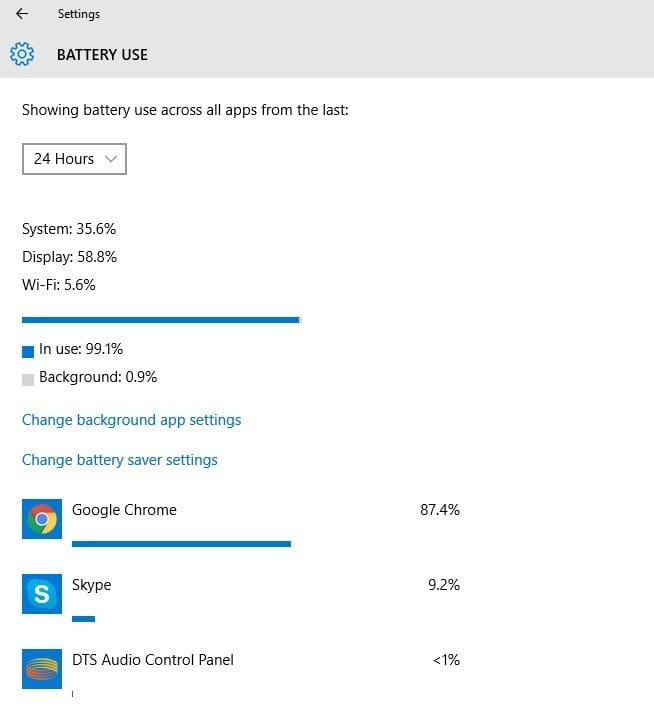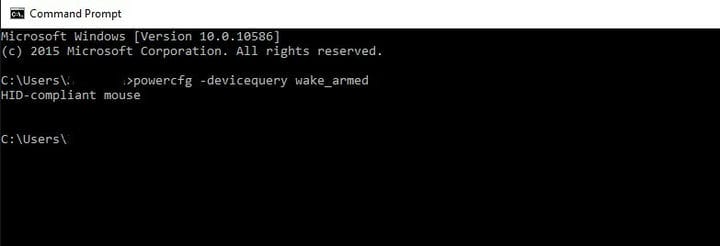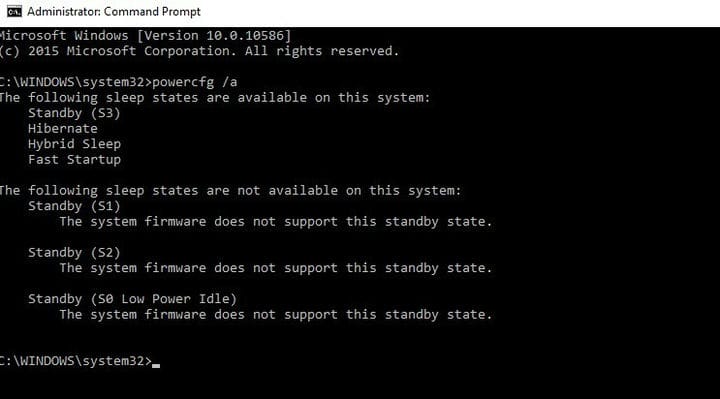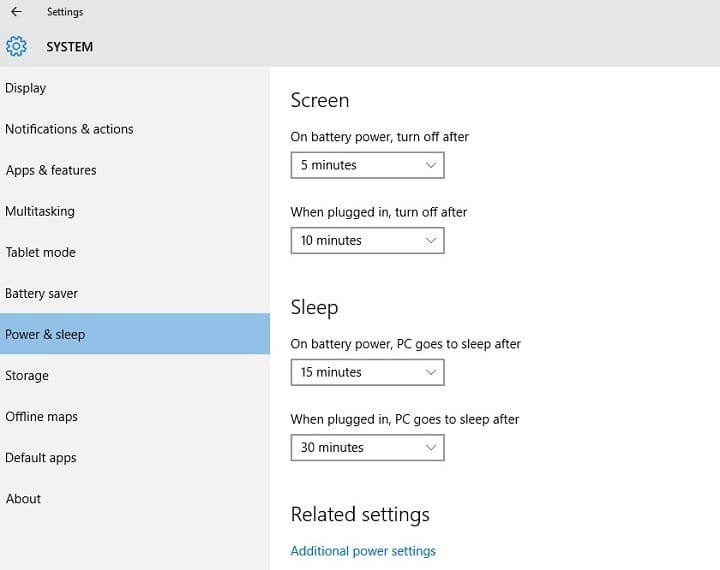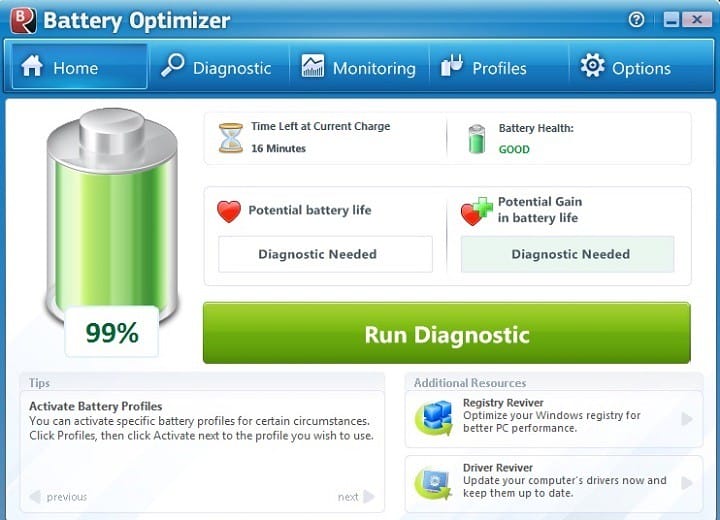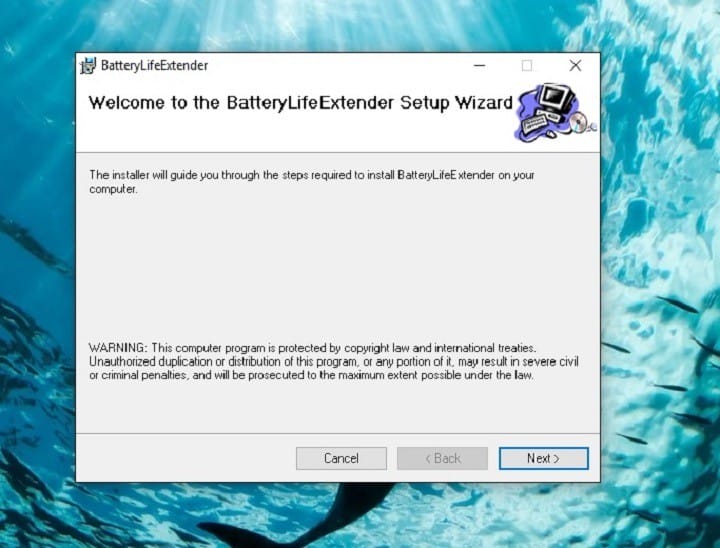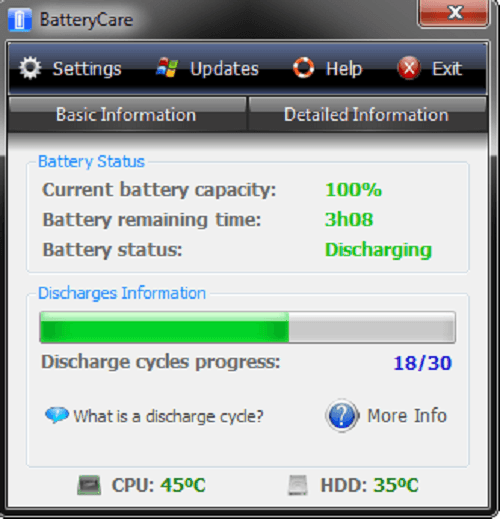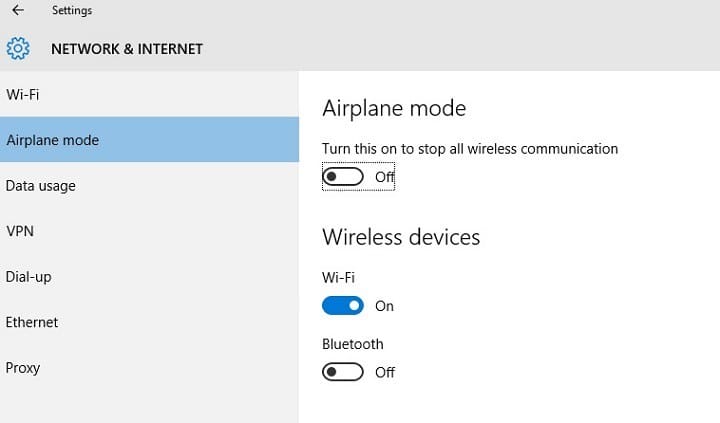I migliori suggerimenti e strumenti per prolungare la durata della batteria di Windows 10
Qui puoi vedere la sezione utilizzo della batteria, questo ti aiuta ad analizzare quali app consumano di più e di meno. Questo è in realtà molto utile se stai cercando di ottimizzare il consumo di energia.
Le funzionalità di Windows 10 che non sono supportate dal tuo dispositivo non verranno visualizzate come opzione. Se stai utilizzando il sistema operativo su un computer desktop che funziona senza batteria, non verrà visualizzata alcuna opzione di risparmio della batteria.
PowerCfg
PowerCfg è un potente strumento di comando nascosto che viene utilizzato per modificare le impostazioni della batteria e consente di generare un elenco di dispositivi e richiede l’autorizzazione per riattivare il computer.
Alcuni programmi sono anche forniti in bundle con una funzionalità che consente di impostare un timer che consente al sistema di eseguire attività pianificate in un determinato momento.
È utile negli scenari in cui l’ aggiornamento di Windows viene eseguito inconsapevolmente e può causare un enorme consumo della batteria mentre il dispositivo non è collegato a una fonte di alimentazione. Il comando powercfg –devicequery wake_armed traccerà quei processi e ti avviserà per evitare il riattivazione indesiderata del tuo dispositivo.
Puoi tenere traccia dei processi indesiderati e disabilitarli.
Un altro tratto utile di powerCfg che puoi utilizzare è il comando powercfg / a, per scoprire i vari stati di sospensione che il tuo sistema può usare. Anche se non blocca le notifiche o le chiamate Skype e ti avvisa anche se arriva un’e-mail prioritaria anche dopo che il tuo sistema è stato messo in stop e sorprendentemente non consuma più batteria di un normale stato di sospensione.
Ma essenzialmente il più utile è il comando powercfg / energy. Questo comando valuta l’utilizzo del sistema per 60 secondi e genera un rapporto di alimentazione che indica l’efficienza energetica del sistema, come puoi vedere nello screenshot qui sotto.
Per errori gravi che potrebbero sollevare preoccupazioni sul benessere della tua macchina, esaminali in dettaglio nel report HTML esteso.
Infine, utilizza powercfg / batteryreport per generare un’analisi aggiornata della batteria, che comprende valutazioni di carica, numero di cicli e una cronologia recente dell’utilizzo della batteria e dei periodi di carica. Anche una lettura rapida di questo rapporto può aiutarti a individuare i problemi della batteria.
Potenza e sonno
Windows 10, proprio come la precedente versione 8.1, è dotato di un’opzione di ottimizzazione dell’alimentazione e del sonno integrata. Assicurati di selezionare un numero basso nel menu a discesa sotto la sezione Schermo in cui specifichi l’intervallo dopo il quale il display si spegnerà quando la macchina è in funzione scollegata da una batteria.
Nella sezione Sospensione, imposta il computer in modo che entri in modalità di sospensione per circa 10-15 minuti quando è scollegato.
App di terze parti per estendere la durata della batteria di Windows 10
Ma se gli strumenti integrati non fanno galleggiare la tua barca, prova a scaricare alcune app che sono strumenti potenti quando si tratta di ottimizzazione della potenza, capacità della batteria e miglioramento delle prestazioni generali della tua macchina.
Ottimizzatore della batteria
Battery Optimizer è progettato per garantire la massima capacità della batteria mentre si è lontani da una presa di ricarica. Chi non vorrebbe andare in giro con il proprio personal computer senza il fastidio di doverlo collegare per lunghi periodi di tempo? Battery Optimizer è progettato per fare proprio questo.
Battery Optimizer è progettato per ottimizzare le attività di sistema ei profili utente per immagazzinare la massima potenza. Oltre a ciò, ti informa anche sui servizi hardware o software che consumano più batteria e su come puoi evitare che ciò accada.
Inoltre, ti aggiorna frequentemente con il tempo rimanente della batteria, il guadagno o la perdita di sollevamento della batteria modificando le impostazioni di sistema, una facile gestione dell’utilizzo della batteria, ecc.
Puoi scaricare Battery Optimizer da ReviverSoft.
Se desideri usufruire di aggiornamenti illimitati, upgrade, offerte esclusive, supporto tecnico da Reviver Soft, la soluzione migliore è investire in Total PC Care. Questo ti darà pieno accesso alla suite di prodotti ReviverSoft per coprire tutte le prestazioni del tuo PC e le esigenze di protezione.
-
Dai un’occhiata a Total PC Care f rom ReviverSoft
-
- *
Estensione della durata della batteria
L’estensore della durata della batteria è la scelta migliore per un’app di gestione della batteria esterna se possiedi un laptop Samsung. L’app funziona in diversi modi per ottimizzare l’attività complessiva del laptop in modo che la batteria della macchina funzioni in modo più efficiente.
Evita di sovraccaricare il tuo dispositivo prolungandone la durata e la parte migliore è che funziona in background senza influire sulle prestazioni del tuo laptop. Il software consente inoltre di controllare il livello di carica della batteria.
Puoi scaricare Battery Life Extender da Samsung (scorri fino al centro della pagina per trovare lo strumento).
Cura della batteria
La cura della batteria è un’utilità gratuita di ottimizzazione della batteria che consente alla batteria del dispositivo di fornire una durata prolungata della batteria. Previene il drenaggio inutile di energia e fornisce statistiche affidabili e analisi di fattori come i cicli di scarica invece della sua energia immagazzinata, livello di consumo, produttore, livello di usura, capacità ecc.
È più preciso di qualsiasi altro misuratore di batteria. C’è una documentazione dettagliata sulla pagina web ufficiale che aiuta gli utenti non tecnici a capire come funzionano le batterie del laptop e quanto sia essenziale prendersi cura della batteria del dispositivo per sfruttarla al massimo. Oltre a Windows 10 è completamente compatibile anche con Windows 8.
La cura della batteria ha un meccanismo che sceglie automaticamente un piano di alimentazione più adatto alla tua macchina e al tuo utilizzo, e le versioni più recenti vengono aggiornate automaticamente.
Puoi scaricare Battery Care dalla pagina ufficiale dello strumento.
Risparmia batteria
Risparmia batteria mostra lo stato della batteria e il tempo di ricarica rimanente sullo schermo. Ti aiuta a proteggere la batteria dal sovraccarico e ti avvisa quando la batteria è completamente carica. Puoi anche personalizzare il livello della batteria, aggiungere la personalizzazione degli allarmi e altro ancora.
Le notifiche sonore e il riquadro Live ti consentono di monitorare più facilmente la durata della batteria e intervenire quando la batteria si scarica rapidamente. Non è necessario controllare lo stato della batteria ogni 5 minuti quando Save Battery rileva qualcosa di importante, avviserà immediatamente il tuo.
Altre caratteristiche includono la visualizzazione dei dettagli della batteria, il tempo di bilanciamento della batteria rimanente, quattro tipi di riquadri live, diversi tipi di notifiche disponibili (quando la batteria è completamente carica quando la batteria è scarica), un badge del livello della batteria sulla schermata di blocco, esportazione della cronologia della batteria e altro ancora.
Puoi scaricare Save Battery gratuitamente da Windows Store.
Termineremo la nostra lista qui. Hai già utilizzato alcune delle app elencate in questo articolo? Raccontaci di più sulla tua esperienza nella sezione commenti qui sotto.
Suggerimenti efficaci per prolungare la durata della batteria su Windows 10 [Guida]
Ecco alcuni suggerimenti e trucchi davvero utili per migliorare la durata della batteria del tuo dispositivo Windows 10.
1 Disabilitare la connettività wireless
Oltre a monitorare l’utilizzo e l’ottimizzazione della batteria, puoi anche risparmiare grandi unità di energia disabilitando le connessioni wireless non necessarie.
Il modo più comune per farlo è abilitare la modalità aereo, che è una funzionalità incorporata in quasi tutti i dispositivi mobili. È utile per disattivare tutti i tipi di comunicazioni wireless che includono connettività Wi-Fi e Bluetooth, GPS, dati mobili e altri che prolungano la durata della batteria del dispositivo.
- Leggi anche: adattatori Wi-Fi per il tuo PC Windows 10
2 Regolare il display del PC e le impostazioni di alimentazione
2.1. Imposta una durata più breve per il display quando è inattivo
Vai a Impostazioni> Sistema> Alimentazione e sospensione> vai all’opzione Con alimentazione a batteria, spegni dopo> scegli una durata più breve.
2.2. Riduci la luminosità del display
Vai su Impostazioni> Sistema> Display> disattiva Cambia automaticamente la luminosità quando cambia l’illuminazione > usa il cursore per impostare il livello di luminosità desiderato.
2.3. Imposta una durata più breve prima che il PC entri in modalità di sospensione
- Vai a Impostazioni> Sistema> Alimentazione e sospensione
- Vai a Alimentazione a batteria, il PC va in stop dopo> scegli una durata più breve.
2.4. Usa il coperchio
La maggior parte dei laptop può andare a dormire automaticamente chiudendo il coperchio. Ma prima, devi abilitare questa impostazione:
Vai a Impostazioni> Sistema> Alimentazione e sospensione> Impostazioni di alimentazione aggiuntive> Scegli cosa fa la chiusura del coperchio.
2.5. Premi il pulsante di accensione
La maggior parte dei computer ti consente di spegnere lo schermo, spegnere, mettere in stop o ibernare quando premi il pulsante di accensione. Ecco come abilitare questa impostazione:
Vai a Impostazioni> Sistema> Alimentazione e sospensione> Impostazioni di alimentazione aggiuntive> Scegli cosa fanno i pulsanti di accensione.
2.6. Crea una combinazione per il risparmio di energia
- Vai a Impostazioni> Sistema> Alimentazione e sospensione> Impostazioni di alimentazione aggiuntive> Crea una combinazione per il risparmio di energia.
- Seleziona Bilanciato o Risparmio energetico> digita il nome di un piano nella casella> seleziona Avanti.
- Scegli le opzioni di visualizzazione e sospensione> seleziona Crea
2.7. Usa uno sfondo o un tema scuro
- Vai a Impostazioni> Personalizzazione> Sfondo, quindi scegli un’immagine scura o un colore solido scuro.
- Per i temi, vai su Impostazioni> Personalizzazione> Temi> Impostazioni tema, quindi scegli un tema scuro.
3 Sincronizza i dati meno spesso
Sincronizza email, calendari e contatti meno spesso:
- Vai a Impostazioni> Account> Account e-mail e app> seleziona l’account che desideri modificare> seleziona Gestisci> Modifica impostazioni di sincronizzazione della casella di posta.
- In Scarica nuova email, scegli un intervallo di sincronizzazione più lungo.
Per sincronizzare solo gli elementi che desideri:
- Vai a Impostazioni> Account> Account e-mail e app> seleziona l’account che desideri modificare> seleziona Gestisci> Modifica impostazioni di sincronizzazione della casella di posta.
- In Opzioni di sincronizzazione, seleziona Email, Calendario o Contatti per disattivarli.
4 Abbassare il volume
Disattivare completamente l’audio del dispositivo ti aiuta a prolungare la durata della batteria. Quando guardi film o video, mantieni l’audio al livello di volume minimo. Puoi anche collegare le cuffie per ridurre l’impatto sulla durata della batteria.
5 Impostazioni Wi-Fi e Bluetooth
Wi-fi e Bluetooth riducono notevolmente la durata della batteria. Per questo motivo, non dimenticare di disabilitare queste funzionalità se non le usi. Il modo migliore per disattivare entrambe queste opzioni è attivare la modalità aereo.
6 Scollegare le periferiche non necessarie
La stessa Microsoft suggerisce di evitare di collegare periferiche che non si prevede di utilizzare con urgenza per migliorare le prestazioni della batteria.
Quindi è giunto il momento, dovresti considerare di abbandonare quei dischi rigidi esterni, stampanti a getto d’inchiostro, memory stick e scaldatazze alimentati tramite USB finché non trovi una presa di ricarica nelle vicinanze.
Anche avere una piccola scheda di memoria all’interno del laptop può consumare una piccola parte di energia extra.
Se vuoi spremere l’ultima goccia del succo della batteria per un uso costruttivo, prova a scollegare qualsiasi mouse esterno collegato e passa al trackpad o all’input touchscreen.
7 Aggiorna Windows durante la ricarica
A volte, l’installazione degli ultimi aggiornamenti di Windows 10 può richiedere più di un’ora. Ovviamente, il processo di download e installazione utilizza una certa quantità di carica della batteria. È possibile installare gli aggiornamenti mentre il dispositivo è in carica per risparmiare tempo e batteria.
Microsoft ha effettuato una serie di test per dimostrare che durante la navigazione con Microsoft Edge, la batteria dura dal 36 al 53% in più per carica rispetto ad altri browser.
STORIE CORRELATE CHE DEVI VERIFICARE:
- Ecco come riparare il consumo della batteria dopo lo spegnimento del tuo laptop
- Offerte del Black Friday: i migliori caricabatterie esterni per i tuoi dispositivi
- Il mio Logitech Mouse M187 ha seri problemi di durata della batteria